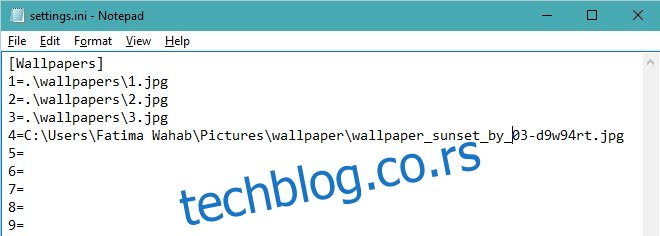Виндовс 10 има нову апликацију Подешавања која обрађује најчешће коришћена подешавања која би корисник могао да промени. Ово укључује подешавања персонализације којима се више не може приступити из апликације Цонтрол Панел. Прелазак са контролне табле на апликацију Подешавања није био гладак са корисницима који су морали да пређу кроз доста обруча ако желе да поставе другу позадину на више десктопа. Срећом, то је још увек изводљиво, што се не може рећи за виртуелну радну површину. Код виртуелних десктопа можете поставити само једну позадину и она ће се појавити на свим. Вин 10 Виртуал Десктоп Енханцер је мала апликација која изгледа да попуни ову празнину. Омогућава вам да поставите различите позадине за различите виртуелне радне површине. Такође додаје малу икону у системску палету да бисте знали на којој радној површини се тренутно налазите.
Вин 10 Виртуал Десктоп Енханцер је направљен за 64-битне инсталације. Ако користите 32-битну инсталацију, мораћете да инсталирате АутоХотКеи да бисте је користили.
Ако користите 64-битну инсталацију, инсталирајте Висуал Ц++ Редистрибутабле за Висуал Студио 2015 (линк на крају). Преузмите и распакујте Вин 10 Виртуал Десктоп Енханцер. Отворите датотеку Сеттингс.ини у Нотепад-у и унесите путању за позадине које желите да поставите на виртуелну радну површину за коју желите да је поставите.
Прва три уноса су за радне површине 1 – 3, а позадине су прописно обезбеђене у фолдеру Позадине на рути апликације. Можете да их задржите или да додате другу позадину као што је приказано за виртуелну радну површину 4. За најбоље резултате, препоручујемо да копирате позадине које желите да користите у фасциклу Валлпаперс коју добијате када извучете Вин 10 Виртуал Десктоп Енханцер.
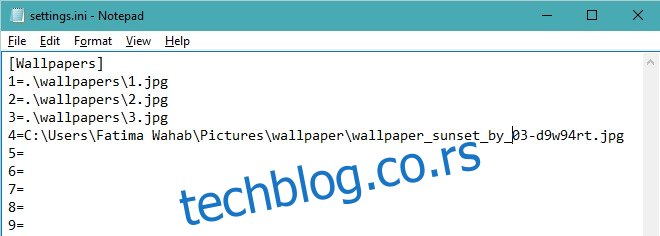
Када поставите позадину, покрените ЕКСЕ датотеку под називом виртуал-десктоп-енханцер. Додајте нову виртуелну радну површину и њена позадина ће се променити за неколико секунди.
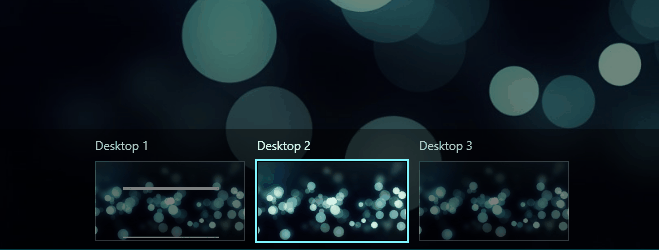
Ако користите 32-битну инсталацију, инсталирајте АутоХотКеи (линк на крају) и покрените датотеку под називом ‘виртуал-десктоп-енханцер.ахк’.
Вин 10 Виртуал Десктоп Енханцер подржава пречице на тастатури; ЛефтАлт+` (дугме испод тастера ‘Есц) ће вас одвести у режим приказа задатака, тј. опонашаће Вин+Таб. Коришћење ЛефтАлт-а са нумеричким тастером од 1-9 омогућиће вам да изаберете виртуелну радну површину која одговара том броју.
Вин 10 Виртуал Десктоп Енханцер је још увек у бета верзији, тако да ако не можете да га натерате да ради за вас, размислите о томе да обавестите програмера који стоји иза њега.
Преузмите Вин 10 Виртуал Десктоп Енханцер
Преузмите Висуал Ц++ Редистрибутабле за Висуал Студио 2015 од Мицрософта